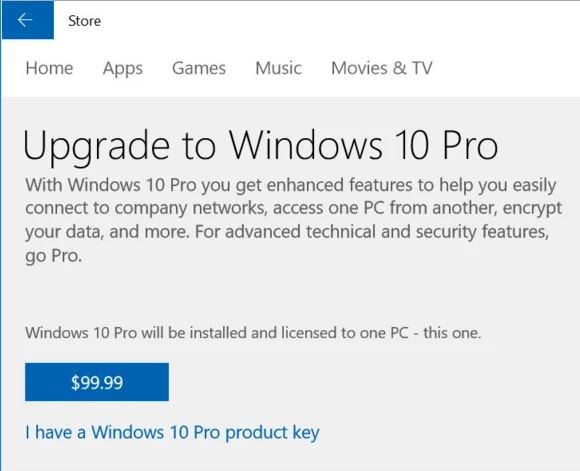Vì vậy, rất có thể, nếu bạn mua máy tính của mình từ Amazon hoặc Best Buy hoặc một số trang web / cửa hàng trực tuyến khác, phiên bản Windows đi kèm với máy tính sẽ là phiên bản cơ bản: Starter hoặc Home hoặc Home Premium. Trong trường hợp của Windows 10, nó chỉ là Windows 10 chứ không phải phiên bản Professional.
Tại sao bạn muốn nâng cấp lên phiên bản cao hơn? Chà, phiên bản Professional hoặc Ultimate của Windows về cơ bản có nhiều tính năng hơn mà người dùng thành thạo có thể sử dụng như khả năng tham gia miền, mã hóa Bitlocker, máy tính để bàn từ xa, ảo hóa Hyper-V và hơn thế nữa. Vì vậy, nếu bạn đã quyết định chuyển từ Starter sang Home Premium, Home sang Professional hoặc Professional lên Ultimate, bạn sẽ thực hiện như thế nào?
Trong bài viết này, tôi sẽ chỉ cho bạn cách nâng cấp phiên bản Windows của bạn trong Windows 7, 8.1 và 10. Lưu ý rằng bạn hiện có thể nâng cấp phiên bản 32 bit lên phiên bản 32 bit khác và tương tự cho phiên bản 64 bit, nhưng bạn không thể nâng cấp từ hệ điều hành 32 bit lên 64 bit.
Nội dung bài viết
Nâng cấp Windows 10 lên phiên bản cao hơn
Đối với Windows 10, về cơ bản chỉ có ba phiên bản: Home, Professional và Enterprise. Khi nâng cấp từ Home lên Professional, bạn có thể hạ cấp hoặc hoàn nguyên trong vòng 30 ngày trừ khi bạn chạy Disk Cleanup và xóa các bản cài đặt Windows trước đó. Bạn chỉ có 30 ngày vì đó là khoảng thời gian Windows giữ phiên bản Windows trước đó trước khi xóa nó.
Ngoài ra, đối với Windows 10, bạn không thể nâng cấp trực tiếp từ Pro lên Enterprise. Bạn phải mua nó trực tiếp từ Microsoft và thường là với một giấy phép số lượng lớn. Nếu bạn có Windows 7 hoặc Windows 8.1 Enterprise, bạn có thể nâng cấp lên Windows 10 Enterprise.
Để nâng cấp Windows 10, hãy nhấp vào Bắt đầu và sau đó Settings.
Bây giờ bấm vào Hệ thống và sau đó nhấp vào Trong khoảng. Ở dưới cùng, bạn sẽ thấy một Thay đổi khóa sản phẩm hoặc nâng cấp phiên bản Windows của bạn liên kết.

Điều này sẽ đưa bạn đến Kích hoạt màn hình nơi bạn sẽ thấy một Đi đến cửa hàng liên kết ở dưới cùng.

Thao tác này sẽ tải ứng dụng Windows Store và cho phép bạn mua bản nâng cấp với giá 99,99 đô la.

Sau khi bạn mua nó, Windows sẽ bắt đầu quá trình nâng cấp Windows 10 Home lên Pro. Chỉ mất vài phút và bạn sẽ chỉ phải khởi động lại máy tính của mình một lần sau khi hoàn tất.
Nâng cấp Windows 8.1 lên phiên bản cao hơn
Kể từ tháng 10 năm 2015, Microsoft không còn bán các gói nâng cấp từ Windows 8 hoặc 8.1 Home lên Windows 8 hoặc 8.1 Pro. Về cơ bản, không còn ai thực sự sử dụng Windows 8 nữa và do đó họ đang cố gắng yêu cầu mọi người nâng cấp lên Windows 10.
Nếu bạn cố gắng đi tới Bảng điều khiển, cập nhật hệ điều hành Window, bấm vào Thêm các tính năng vào Windows 8.1, và sau đó nhấp vào Tôi muốn mua khóa sản phẩm trực tuyến, bạn sẽ nhận được thông báo rằng không có sản phẩm nào được tìm thấy trong khu vực của bạn.

Nơi duy nhất bạn có thể nhận được bản nâng cấp Windows 8.1 Pro là từ người bán bên thứ ba như Amazon với giá khổng lồ 137 đô la! Điều đó thực sự không có nhiều ý nghĩa khi bạn có thể nâng cấp Windows 8.1 lên Windows 10 miễn phí cho đến ngày 29 tháng 7 năm 2016. Tại thời điểm đó, phiên bản Home sẽ là 99 đô la và Pro sẽ là 199 đô la.
Lưu ý rằng Amazon chỉ bán thẻ khóa, thẻ này sẽ chứa khóa sản phẩm cho Windows 8.1 Pro. Để sử dụng nó, bạn sẽ làm theo các bước ở trên, nhưng chọn Tôi đã có khóa sản phẩm để nhập khóa mới.
Nâng cấp Windows 7 bằng Windows Anytime Upgrade
Đối với Windows 7, khi bạn nâng cấp lên phiên bản cao hơn, bạn thực sự không thể hoàn nguyên nếu không có một số vụ hack sổ đăng ký nghiêm trọng, v.v. Đây thực sự không phải là vấn đề lớn, nhưng bạn nên biết. Ngoài ra, đối với Windows 7, bạn có thể nâng cấp từ Home Premium lên Ultimate mà không cần phải nâng cấp lên Professional trước. Về cơ bản bạn có thể bỏ qua các phiên bản.
Bấm vào Khởi đầu, sau đó nhập nâng cấp bất cứ lúc nào vào hộp tìm kiếm và nhấp vào cửa sổ nâng cấp bất cứ lúc nào để bắt đầu. Lưu ý rằng Windows Ultimate sẽ không có tính năng này vì nó đã ở phiên bản cao nhất.

Bây giờ chỉ cần làm theo hướng dẫn để nâng cấp lên phiên bản mới của Windows 7. Đầu tiên, hãy nhấp vào Lên mạng để chọn phiên bản Windows 7 phù hợp nhất với bạn.

Trong cùng một hộp thoại, bạn sẽ nhận được danh sách các phiên bản khác nhau cùng với một bảng tính năng đẹp mắt cho từng phiên bản. Đây cũng là một cách tuyệt vời để so sánh các phiên bản khác nhau của Windows 7 và thực sự xem sự khác biệt là gì.

Bạn cũng có thể nhấp vào các tab ở trên cùng để xem các tính năng của từng phiên bản riêng biệt. Sau khi bạn mua phiên bản mới và có khóa nâng cấp, hãy nhấp vào Enter một chìa khóa nâng cấp.

Nó khá là nhiều! Sau khi bạn nhập khóa của mình, Microsoft sẽ xác nhận khóa đó và tất cả các tính năng mới của phiên bản cao hơn sẽ khả dụng ngay lập tức! Không cần tải xuống bất kỳ thứ gì hoặc cài đặt bất kỳ phần mềm bổ sung nào. Thưởng thức!